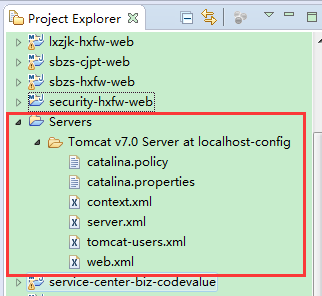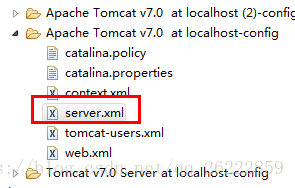eclipse臨時目錄 虛擬目錄與Eclipse中啟動tomcat 瀏覽器無法訪問8080埠問題
臨時目錄
臨時目錄一般是workspace/.metadata/.plugins/org.eclipse.wst.server.core/tmp0/wtpwebapps/下
臨時目錄也是eclipse中預設的tomcat部署(釋出)目錄
jsp臨時檔案在
workspace/.metadata/.plugins/org.eclipse.wst.server.core/tmp0/work/Catalina/localhost/
虛擬目錄
大家都知道,Eclipse配置web伺服器的時候是通過tomcat目錄,然後建立一個虛擬的目錄.在Eclipse中總是可以看到一個叫server的資料夾.裡面存著一些tomcat伺服器的配置資訊,而且在server.xml中同時也配置這你要執行的工程的虛擬目錄.
一般我們 搭建環境部署應用時,部署文件上有這樣的描述:
修改server.xml:
應用上很多靜態檔案的頁面請求使用的都是這個xxmh-cjpt-web工程的虛擬目錄xxmh,不改會出現如下情況:
Eclipse中啟動tomcat 瀏覽器無法訪問8080埠問題
當你用Eclipse啟動tomcat是始終無法在瀏覽器中訪問8080埠,這是什麼原因呢?
症狀:
tomcat在eclipse裡面能正常啟動,而在瀏覽器中訪問http://localhost:8080/不能訪問,且報404錯誤。同時其他專案頁面也不能訪問。
關閉eclipse裡面的tomcat,在tomcat安裝目錄下雙擊startup.bat手動啟動tomcat伺服器。訪問htt://localhost:8080/能正常訪問tomcat管理頁面。
症狀原因:
eclipse將tomcat的專案釋出目錄(tomcat 目錄中的webapp)重定向了,所以你會發現在tomcat安裝目錄下的webapp目錄裡面找不到你的專案檔案。
解決辦法:
重新配置下tomcat伺服器:
在eclipse中的server頁面,雙擊tomcat服務,會看到如圖所示的配置頁面:
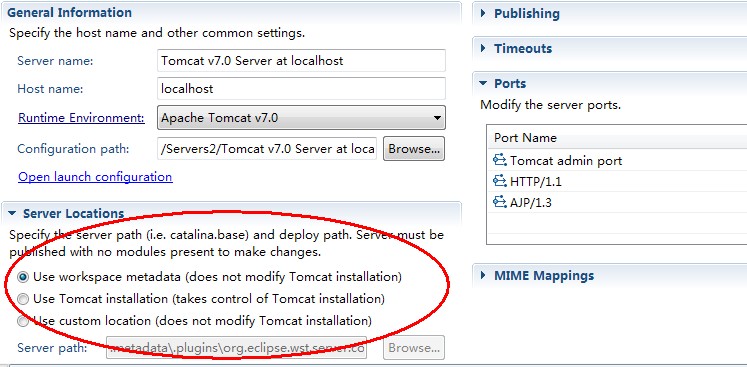
可以看到紅圈中選擇的是 Use workspace metadata(does not modify Tomcat installion)
如果該tomcat中部署了專案的話,這紅圈中的選項會灰掉不能修改,要修改必須得先把tomcat中的部署的服務都移除。
如圖:
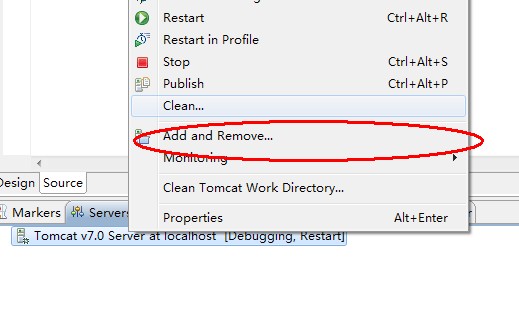
通過右鍵單擊tomcat伺服器選擇 Add and Remove,在彈出的對話方塊中移除已部署的專案。移除完確定後,執行clean操作,將看到上面的選項面板部分可編輯了。
1、選擇Use tomcat installation(Task control of Tomcat installation) 即選擇tomcat的安裝目錄來作為專案的釋出目錄。
2、然後,下來四行,看到"Deploy Path"了沒?它後面的值預設是"wtpwebapps",把它改成"webapps",也就是tomcat中釋出專案所在的資料夾名字。
修改後關掉該頁面,儲存配置。這樣就將專案部署到了tomcat安裝目錄下的webapp重啟tomcat伺服器,訪問http://localhost:8080則能正常訪問了,自己部署的專案也能正常訪問了。